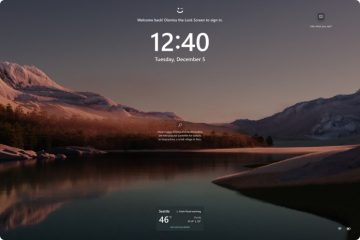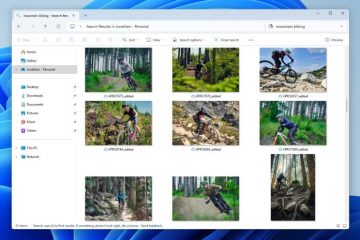.single.post-author, Autor: Konstantinos Tsoukalas, Letzte Aktualisierung: 11. November 2025
Wird Ihr internes SATA-SSD-Laufwerk in Windows 11/10 als Wechselgerät aufgeführt? Machen Sie sich keine Sorgen – Sie sind nicht allein! Dieses Problem kann verwirrend sein, aber es lässt sich leicht beheben, indem Sie die folgenden Anweisungen lesen.
Warum wird mein internes SATA-Laufwerk als entfernbar angezeigt?
Windows behandelt interne SATA-Laufwerke aufgrund der Konfiguration des SATA-Ports des Motherboards in den BIOS-Einstellungen manchmal als entfernbar. Insbesondere verfügen einige Motherboards (insbesondere von „GIGABYTE“) über eine „SATA-Hot-Plug“-Funktion, mit der Sie ein SATA-Laufwerk direkt aus Windows heraus einfach auswerfen können, als wäre es ein anderes USB-Gerät wie ein Flash-Laufwerk oder ein Drucker.
Aber obwohl das „SATA-Hot-Plug/Unplug“ nützlich ist, wenn Sie zusätzliche SATA-Laufwerke in Ihrem Computer haben, ist es ärgerlich und gefährlich, wenn Sie nur ein SATA-Laufwerk haben, das das primäre Laufwerk in Ihrem Computer ist!
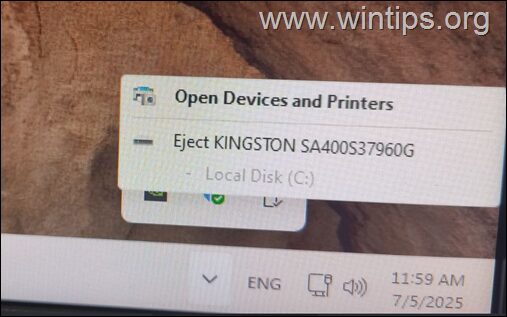
In dieser Anleitung zeigen wir Ihnen, wie Sie Windows 11/10 stoppen, um interne Festplatten als USB-Wechselgeräte zu erkennen, indem Sie die BIOS-Einstellungen ändern.
So beheben Sie: Interne SSD oder NVMe-Festplatte wird in Windows 11/10 als Wechselgerät angezeigt.*
* Hinweis: Für dieses Tutorial verwende ich BIOS-Screenshots von einem GIGABYTE-Motherboard.
1. Starten Sie Ihren Computer neu und wenn Sie das Logo Ihres Motherboards sehen, drücken Sie die entsprechende Taste (normalerweise Entf, F2 oder F10), um in die BIOS-/UEFI-Einstellungen zu gelangen.
2. Versuchen Sie im BIOS, die SATA-Konfigurationseinstellungen zu finden und prüfen Sie dann, ob es eine Einstellung mit dem Namen „Hot Plug“ gibt „Hot Swap“.
Zum Beispiel bei GIGABYTE-Motherboards:
a. Gehen Sie zur Registerkarte Einstellungen und öffnen Sie dann die Einstellungen für IO-Ports.
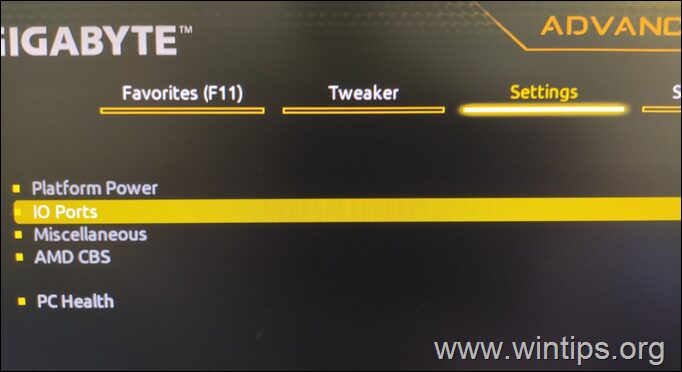
b. Öffnen Sie dann die SATA-Konfiguration-Einstellungen.
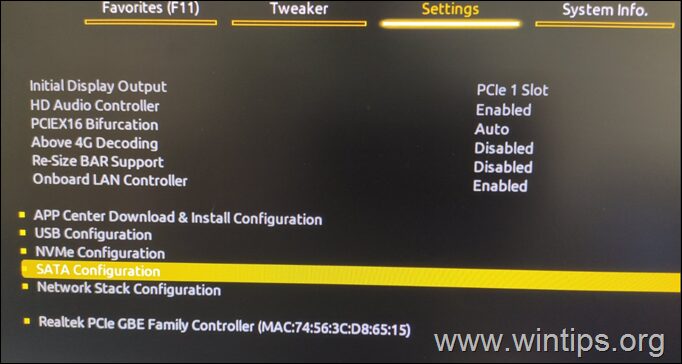
3. Suchen Sie den Chipsatz SATA Port Hot Plug einstellen und Enter drücken. Hot-Plug-Funktion an den SATA-Anschlüssen.
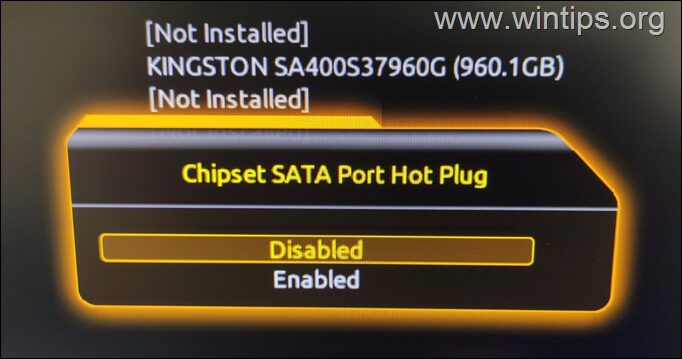
5. Wenn Sie fertig sind, Speichern und beenden Sie die BIOS-Einstellung und starten Sie Windows.
6. Das ist es. Von nun an wird das interne SATA-Laufwerk nicht mehr als Wechseldatenträger angezeigt!
Das war’s! Welche Methode hat für Sie funktioniert?
Lassen Sie mich wissen, ob dieser Leitfaden Ihnen geholfen hat, indem Sie einen Kommentar zu Ihren Erfahrungen hinterlassen. Bitte liken und teilen Sie diesen Leitfaden, um anderen zu helfen.
Wenn dieser Artikel für Sie nützlich war, denken Sie bitte darüber nach, uns mit einer Spende zu unterstützen. Sogar 1 US-Dollar kann einen großen Unterschied für uns in unserem Bemühen machen, weiterhin anderen zu helfen und gleichzeitig diese Website kostenlos zu halten: 
 Konstantinos ist der Gründer und Administrator von Wintips.org. Seit 1995 ist er als Computer-und Netzwerkexperte für Privatpersonen und große Unternehmen tätig und bietet IT-Support an. Er ist auf die Lösung von Problemen im Zusammenhang mit Windows oder anderen Microsoft-Produkten (Windows Server, Office, Microsoft 365 usw.) spezialisiert. Neueste Beiträge von Konstantinos Tsoukalas (alle ansehen)
Konstantinos ist der Gründer und Administrator von Wintips.org. Seit 1995 ist er als Computer-und Netzwerkexperte für Privatpersonen und große Unternehmen tätig und bietet IT-Support an. Er ist auf die Lösung von Problemen im Zusammenhang mit Windows oder anderen Microsoft-Produkten (Windows Server, Office, Microsoft 365 usw.) spezialisiert. Neueste Beiträge von Konstantinos Tsoukalas (alle ansehen)